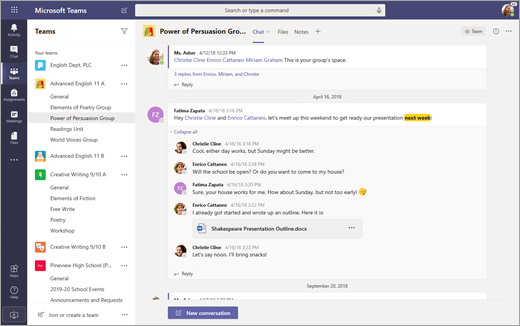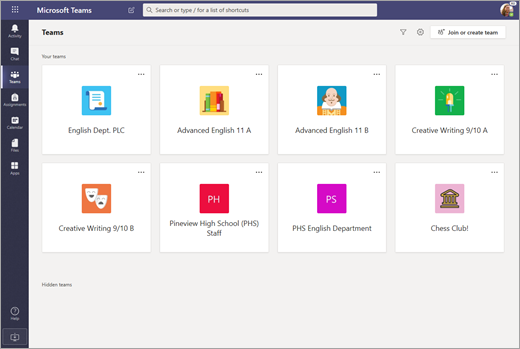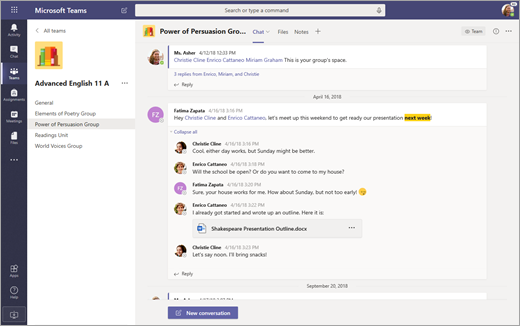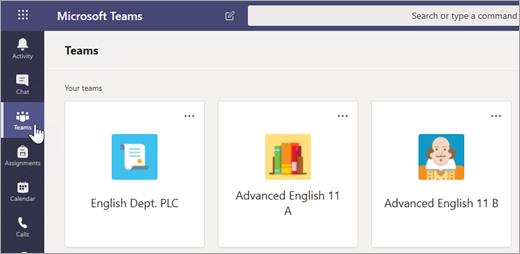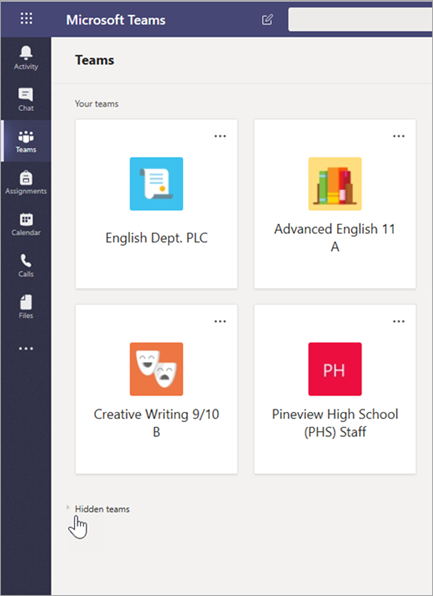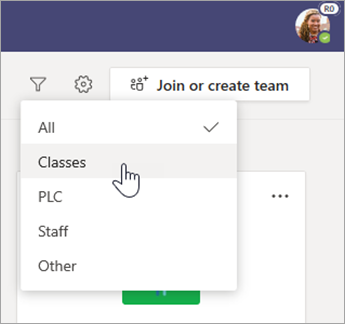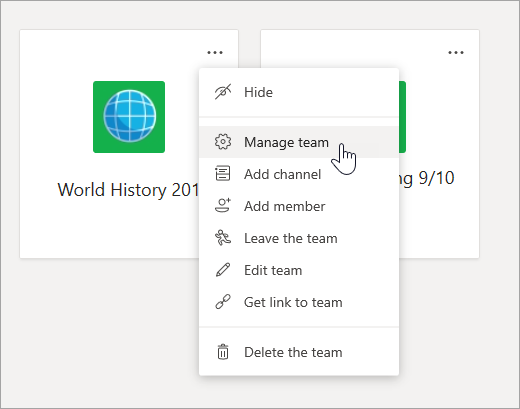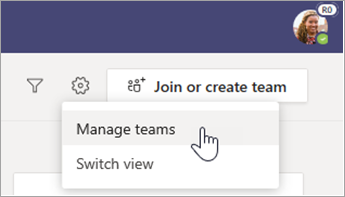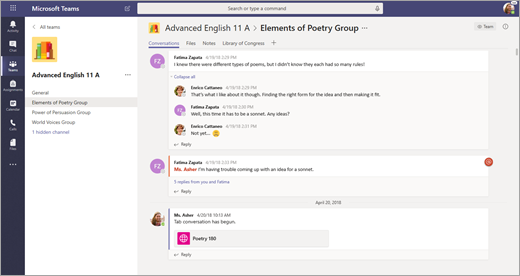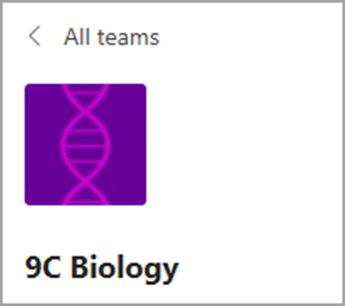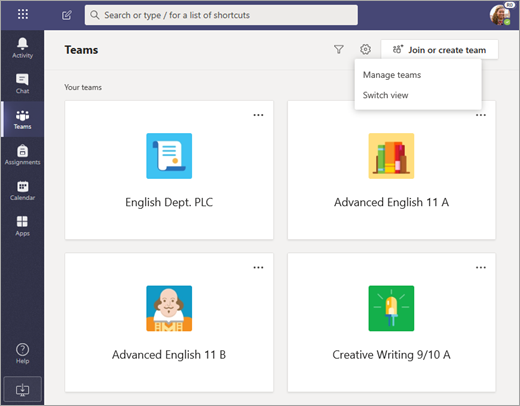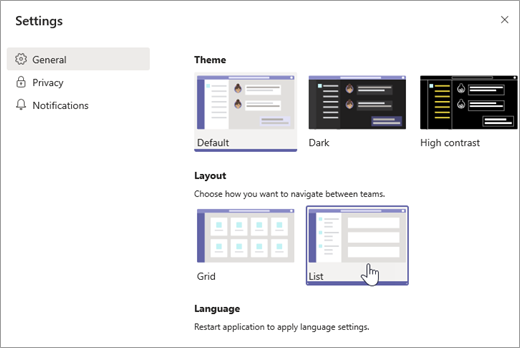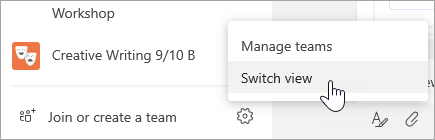Siamo lieti di presentare un nuovo modo più semplice per esplorare i team. Visualizzare tutti i team in un'unica posizione centralizzata, inclusi i team di classe, PLC, personale e altri. Seleziona qualsiasi team per concentrarti sulle conversazioni e i file senza distrazioni visive aggiuntive. Non preoccuparti: tutti i file, le conversazioni e le attività sono ancora dove li hai lasciati. È possibile tornare alla visualizzazione precedente in qualsiasi momento, come illustrato di seguito.
Quali sono i cambiamenti
Ecco un confronto affiancato della nuova esperienza di Teams (visualizzazione Griglia) e dell'esperienza Teams originale (visualizzazione Elenco).
|
Visualizzazione Elenco |
Visualizzazione griglia |
|---|---|
|
Attualmente, l'elenco di Teams viene sempre visualizzato. |
Nella visualizzazione Griglia i team sono disposti come singoli riquadri nella visualizzazione Teams. |
|
Questo è anche l'aspetto che si ha quando è aperto un canale. |
All'interno di un team, tutto quello che vedi sono i canali e le schede per quel team specifico. |
Spostarsi tra i team nella visualizzazione griglia
Per aprire un team, seleziona l'icona Teams, quindi seleziona la scheda del team.
I team con cui si interagisce di più saranno nella parte superiore della visualizzazione. Selezionare Team nascosti per visualizzare il resto dei team. Per riordinare i team, selezionarli e trascinarli nell'area di disegno.
Filtrare i team per tipo selezionando Filtra
Apportare modifiche a un team o modificarne le impostazioni selezionando Altre opzioni
Spostarsi tra i canali nella visualizzazione griglia
I canali che hai già usato nei tuoi team sono ancora presenti con tutti gli stessi contenuti. Per aprirla:
-
Selezionare un team.
-
Selezionare il canale.
Spostarsi tra le schede nella visualizzazione griglia
I file, le conversazioni e le altre schede all'interno di ogni team non sono stati spostati. Le attività e i blocchi appunti della classe si trovano ancora nel canale Generale dei team di classe.
-
Selezionare un team.
-
Selezionare il canale.
-
Cercare le schede nella parte superiore dell'area di disegno.
Tornare alla visualizzazione elenco
Non si è sicuri che questa nuova visualizzazione sia adatta? Puoi tornare indietro in qualsiasi momento:
-
Selezionare Teams.
-
Selezionare Altre opzioni
-
Selezionare Cambia visualizzazione.
-
In Layout scegliere Elenco.
Note:
-
Se si cambia idea sulla visualizzazione Griglia, selezionare Altre opzioni
-